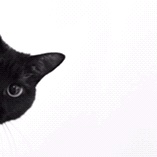笔记本 C 盘变红满了怎么清理?
当笔记本 C 盘变红显示空间已满时,往往会影响电脑的运行速度和稳定性,这时需要采取一些措施来清理 C 盘释放空间。
1. 首先可以清理回收站。回收站是 Windows 系统中临时存放已删除文件的区域,这些文件并没有真正从硬盘上消失,而是被移动到了回收站。定期清空回收站可以有效释放 C 盘空间。只需打开桌面上的回收站图标,确认其中的文件是否都需要删除,然后点击“清空回收站”按钮即可。

2. 其次系统更新也会产生大量不再需要的文件,这些文件通常不会自动删除,会占用大量 C 盘空间。可以使用 Windows 自带的磁盘清理工具来清理这些文件。右键点击 C 盘选择“属性”,在常规选项卡中点击“磁盘清理”按钮,系统会自动扫描并列出可以清理的文件,勾选想要清理的文件类型后点击“确定”即可。
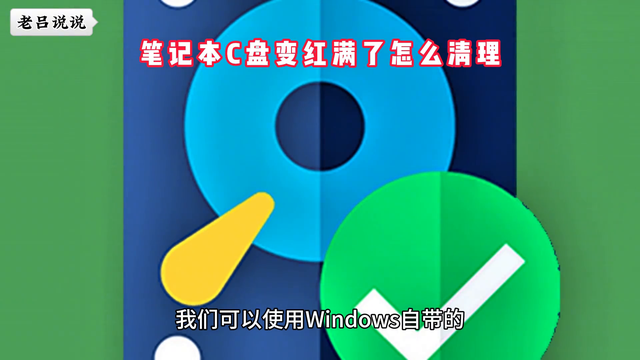
3. 另外很多软件在安装时默认选择 C 盘作为安装路径,它们的安装文件和运行产生的缓存日志文件会迅速占用 C 盘空间。可以卸载一些不再使用的软件,并将新软件的默认安装路径改为其他分区。在“应用和功能”列表中查看并卸载不再需要的软件,同时在“设置”“系统”“存储”中更改新内容的保存位置。
4. 除此之外 Windows 在使用过程中会产生大量临时文件和缓存,这些文件积累起来也会占用大量 C 盘空间。可以通过运行命令快速清理这些文件。按“Win+R”打开运行窗口输入“%temp%”,按下 Enter 键后打开系统的临时文件夹,全选文件并永久删除。
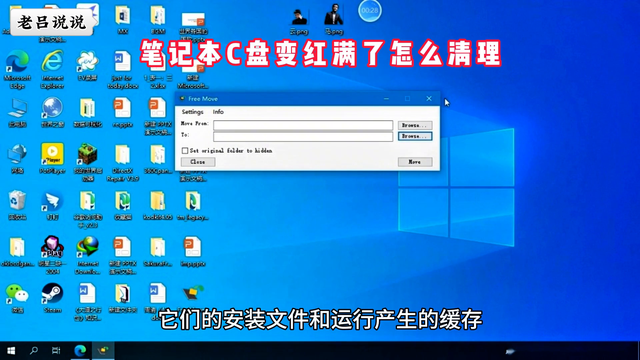
5. 如果以上方法清理效果不佳,还可以考虑使用第三方清理软件,如 CCleaner、DiskGenius 等。这些软件能够更全面地扫描系统,识别出可删除的无用文件注册表项等,进一步提升清理效果。

总之 C 盘变红并不是无解的问题,只要掌握了正确的清理方法就能轻松应对。定期清理 C 盘不仅可以保持系统流畅运行,还能延长电脑的使用寿命。建议养成良好的文件管理习惯,合理规划软件的安装路径和数据存储位置,避免空间过度占用。
谢谢观看。